少し前に小学校に入学したばかりのような気がするのに、うちの息子が中1になりました。
時の流れは早い…。親は時が止まっているかのようなのに、子どもはどんどん成長していく…( ˘ω˘ )しみじみ。

小学1年生だった頃の息子
そんな息子がとうとう中1でスマホデビューをしました。
小学校6年あたりからスマホを欲しがり、周りのお友だちもほぼみんな持っているようなので、我が家もそろそろかなぁ…と思っていたのですが、中学になるまで待つように言いつけておりました。
スマホを持つ前に、中学生活に慣れ、帰宅後の行い(勉強をする・犬の散歩をする)などの約束事をちゃんと出来るようになったら買ってあげると約束。


しかし!我が家は比較的厳しい家庭なので(?)息子のスマホにガチガチのセキュリティソフト「i-フィルター」をインストールしちゃいました('◇')ゞ
Contents
i-フィルターで有害サイトをシャットアウト

皆さんは、i-フィルターというソフトをご存じですか?

i-フィルターで出来ること
- ポルノ・アダルト、出会い系、ギャンブル、学校裏掲示などの有害サイトをブロック。
有害キーワードを選択して一括ブロック可能。さらに「許可」と「禁止」の選択設定も可能。 - インターネット利用状況をグラフで表示。
- 検索単語ランキングが表示できて、子どもが何を検索しているか確認可能。
- 位置情報の確認(Androidのみ)も可能。
- インターネット利用時間を「曜日」や「時間帯」ごとに制限。
- 個人情報の流出防止(Windowsのみ)、アプリの制御(Androidのみ)機能付き。

i-フィルターを入れると、かなり!厳しいネット環境になります(笑)
管理画面から設定
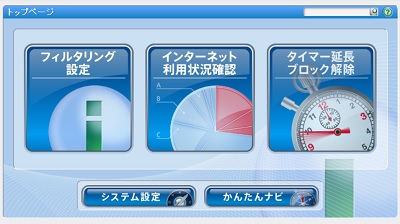
こちらが管理画面。ログインするとこの画面になるので、親が管理画面からセキュリティの設定をすることが出来ます。
フィルタリング
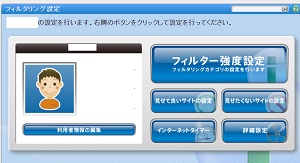
有害サイトのフィルタリングを設定する画面。フィルターの強度設定で見せたくない有害サイトを選択します。
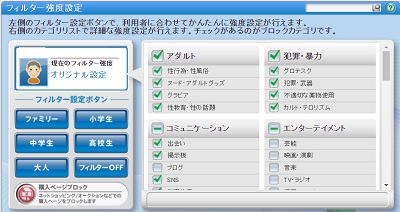
フィルター設定ボタン「ファミリー」「小学生」「中学生」「高校生」「大人」「フィルターOFF」から選択することも可能。我が家は、左側にあるカテゴリーに一つ一つチェックをいれる「オリジナル設定」にしています。
我が家が有害サイトとしてフィルタリングしている項目はこちら。
- アダルト
- 犯罪・暴力
- コミュニケーション(出会い・掲示板・SNS・WEBメール・チャット)
- エンターテインメント(占い・超常現象)
- 不正IT技術
- ショッピング(オークション)
- 金融経済(オンライントレード・消費者金融・インターネット銀行)
- ギャンブル
- アルコール・たばこ
この他にも、行政・教育・宗教などの項目もあり。主張という項目(誹謗中傷・主張・いたずら)もフィルタリングしようと思ったのですが、そうすると息子が見たいWikipediaが観覧できないため、やむを得ずチェックを外しました。

フィルタリング設定してみれなくなった見せてよいサイトは「見せてよいサイトの設定」からURLを入力して観覧できるようにすることも出来ます。逆に、フィルタリングをしないけど、これは見せたくない!というサイトを「見せたくないサイト」に登録することも可能です。
ちなみにWikipediaを「見せてよいサイト」に登録したのですが、トップ画面のURLだけを登録しても、全てのWikipediaのページが見れないため断念。ちょっと不便さを感じました。
アプリ購入不可
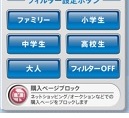
アプリの購入を不可・無料版もダウンロード不可にする「購入ページブロック」機能もあり。アプリを一切自分でダウンロードすることは不可となります。息子はウマ娘にハマっているのですが、ウマ娘のアップデートも出来なくなります(笑)その際は、親が管理画面から「購入ページブロック」を解除する必要があります。
インターネットタイマー
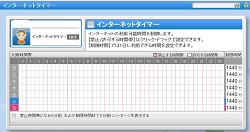
インターネットタイマーを使えば、ネットを利用していい時間・禁止する時間を細かく設定することが可能。
かなり厳しい内容ですね(笑)
i-フィルターから検索する
i-フィルターを入れる際、サファリ・クロームなどのブラウザは削除する必要があります。サファリ・クロームにi-フィルター機能は使えませんので、それらのブラウザを利用すれば、普通にフィルタリングされていない状態のネット環境になります。i-フィルターのみを入れた状態にして、i-フィルターをブラウザとして利用しなくては意味がないので注意が必要。

利用してみて
i-フィルターを利用してみて…

使い勝手が悪いソフトです(笑)セキュリティを最大限に強くすると「ほぼサイトが見れない」状態です(笑)一番の問題は、特段問題がないと思われるWikipediaが見れないこと。こちらは主張の項目に引っかかるようです。見せてよいサイトにWikipediaを登録しましたが、Wikipediaのページ毎に登録しないといけないようで、ページが変わると観覧不可になるという惨事(笑)
さらに、YouTubeも観覧不可…。仕方なく見せてよいサイトに登録しましたが、こちらはYouTubeのトップ画面を登録しただけで全部を見ることが出来ました。
ただ、全体としては「あり」のソフト。初めはこれも見れない!あれも見れない!と騒いでいた息子ですが、結局観覧するのは「ユーチューブ・Wikipedia・ゲーム攻略・ニュース・天気」くらいで、そのうち騒がなくなりましたw
ちなみにLINEもi-フィルターを入れていると利用不可ですが、16歳以上と設定すると利用することが出来ます。
しかしLINEからネット検索が出来らしく、その対策として「AdGuard 」もダウンロードしました(それはまた後程)
かなりガッチガチのセキュリティがかかった状態ですが、中1の息子はそれで満足しています。高校生くらいになったら文句を言い出すかも…。それまでは様子見をするつもりです。
お値段は3年契約で20,000円近く(複数端末に入れられるi-フィルター for マルチデバイスの場合)ですが、安心料としてみれば安いかも…。
